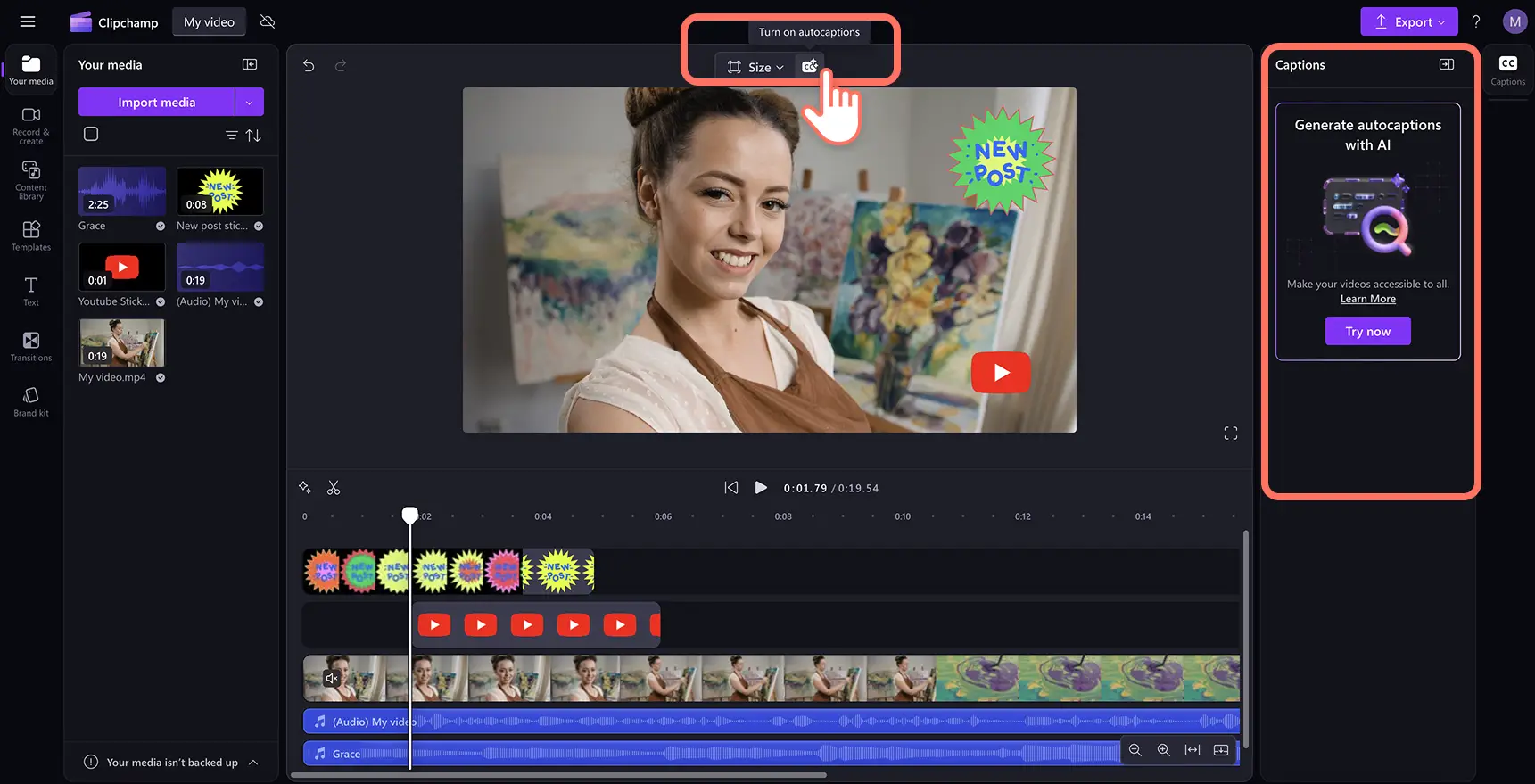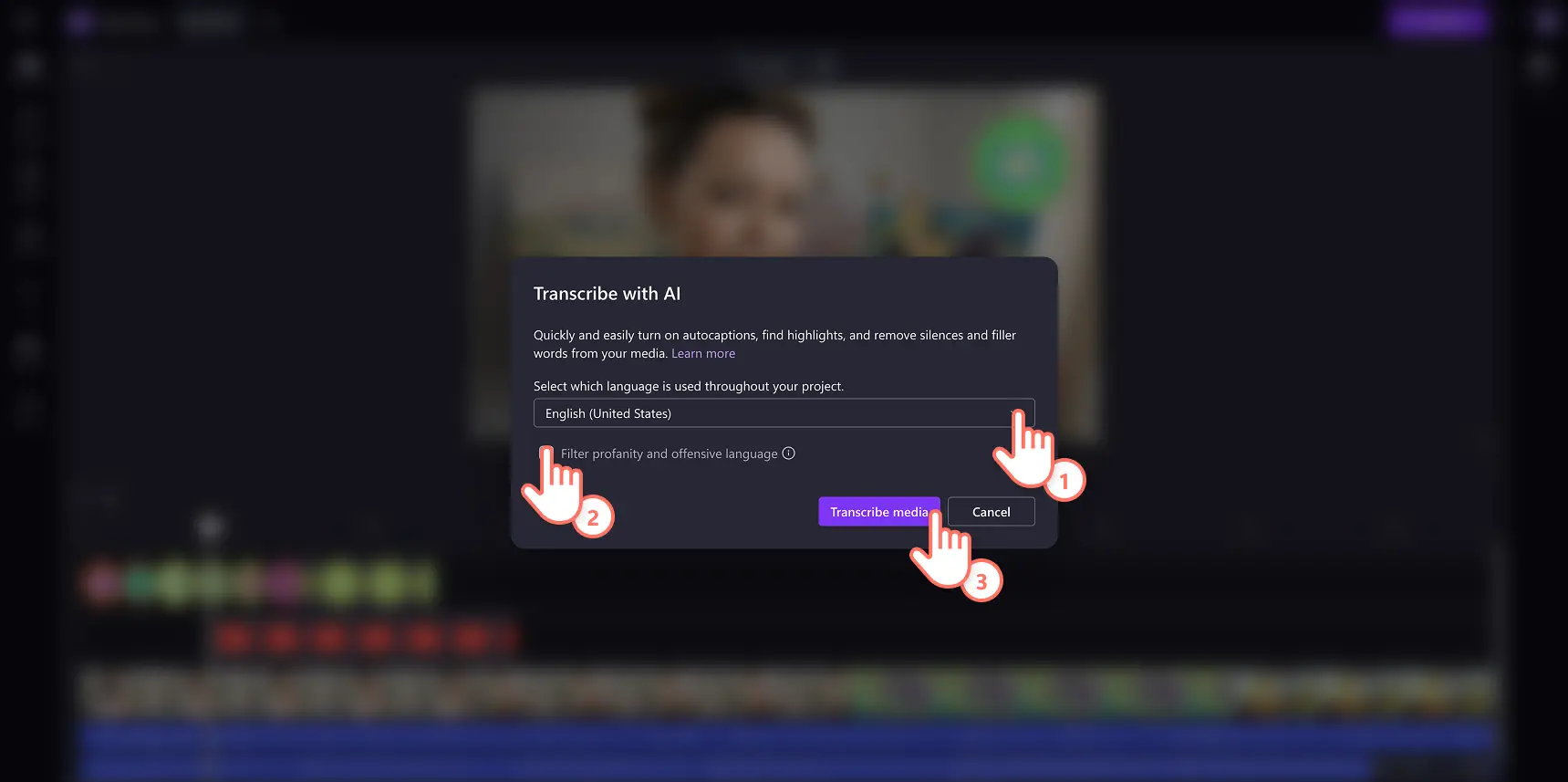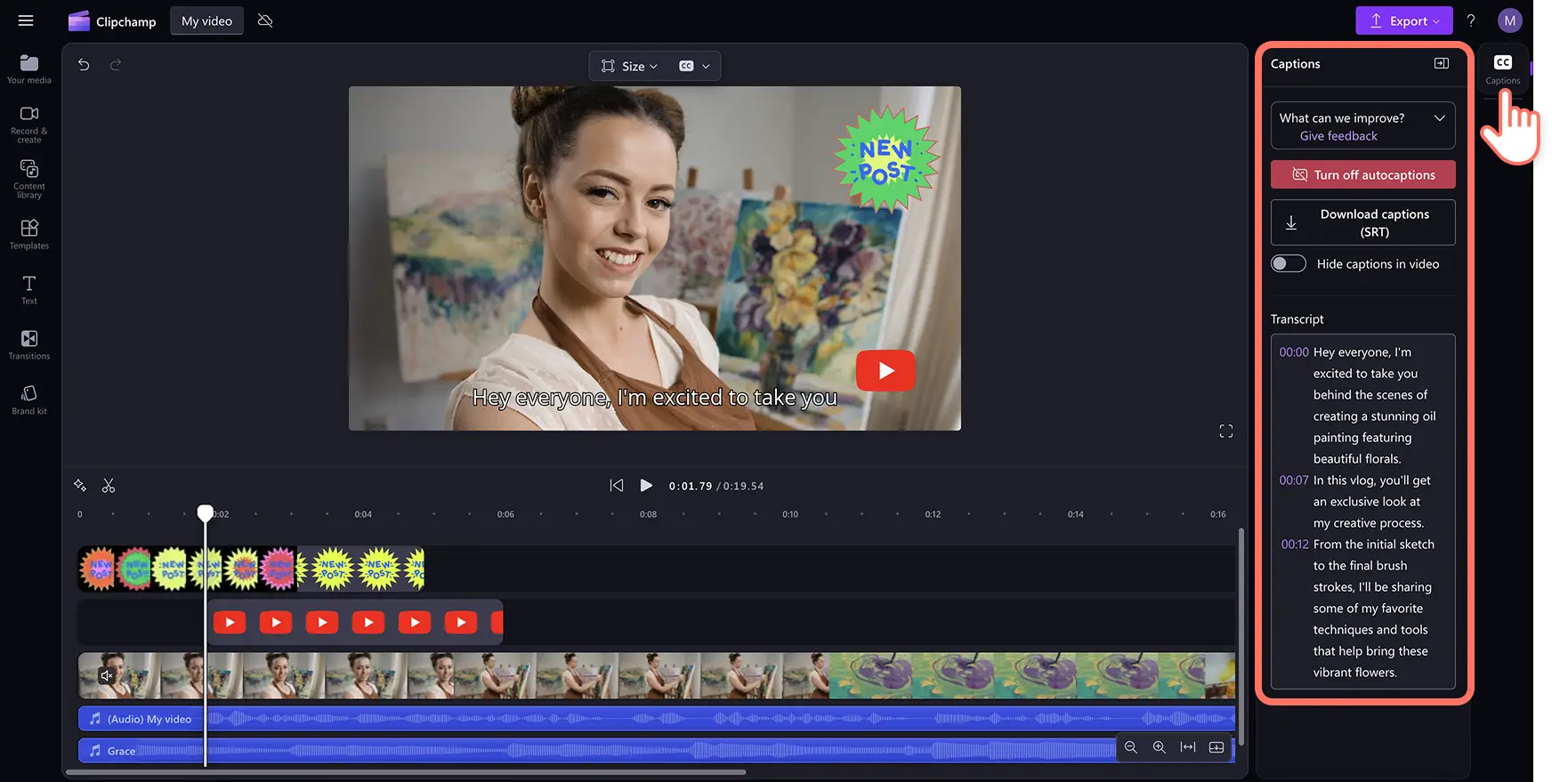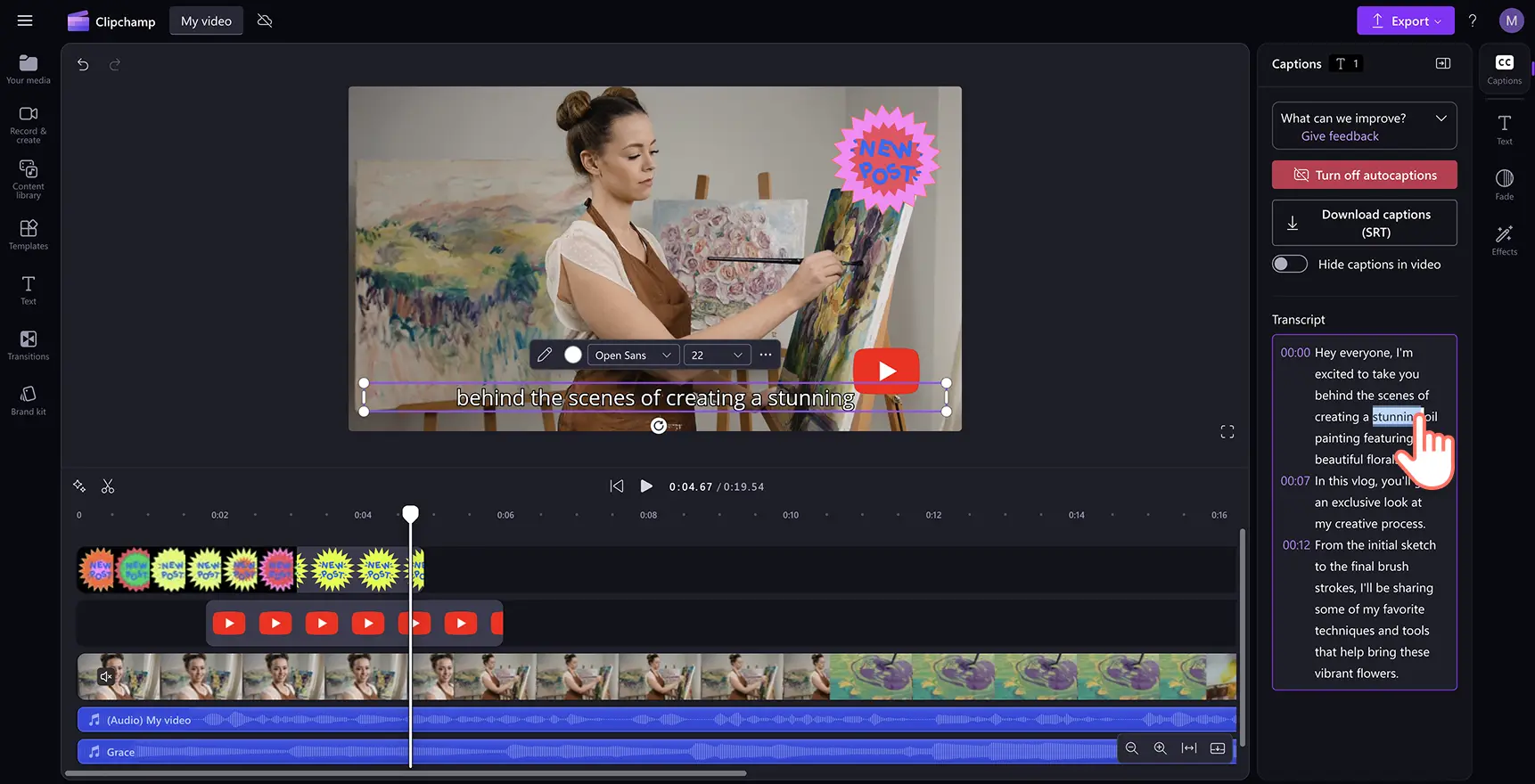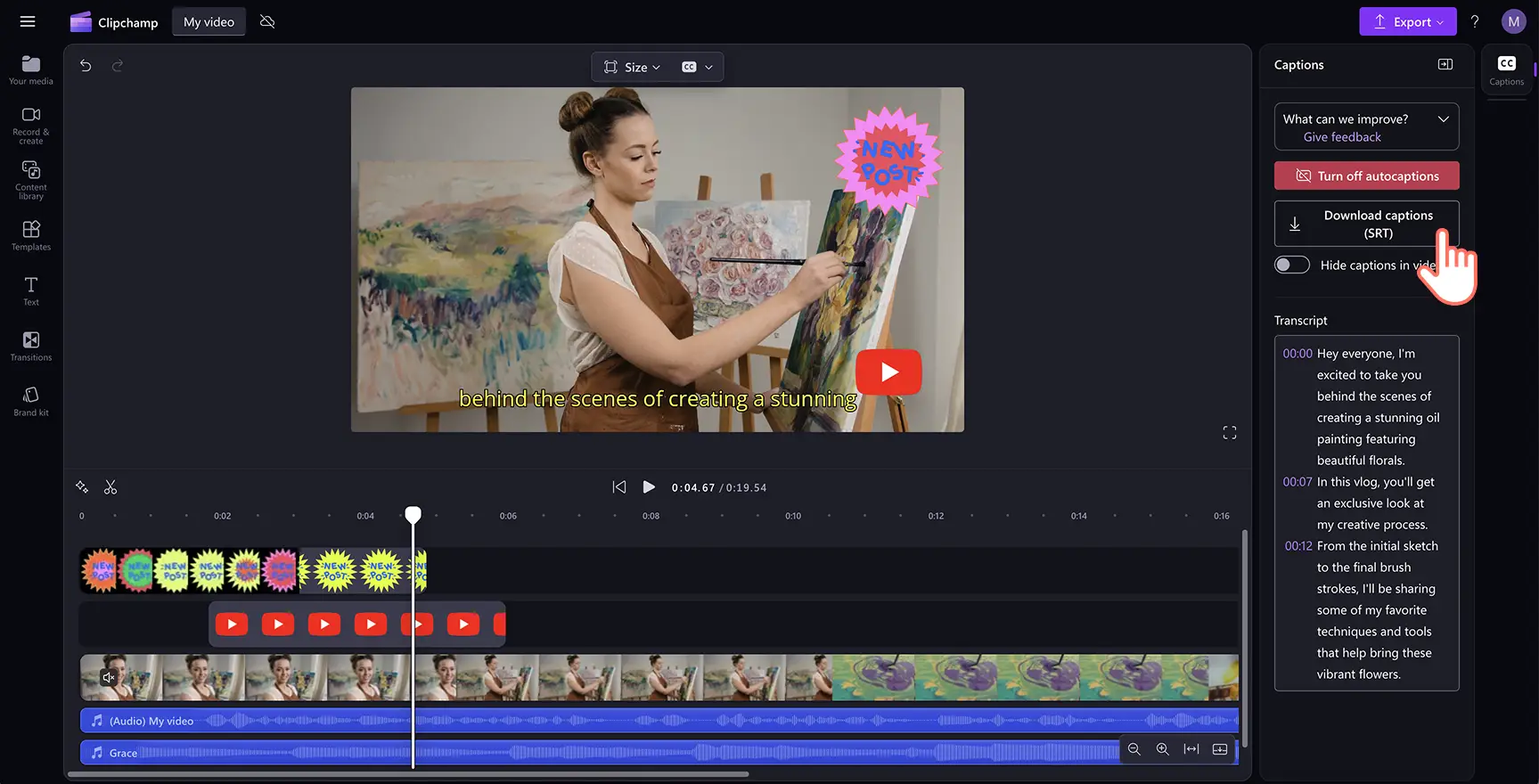"Attenzione! Gli screenshot in questo articolo provengono da Clipchamp per account personali. Gli stessi principi si applicano agli account Clipchamp per il lavoro e per gli istituti di istruzione."
In questa pagina
Rendi i tuoi video accessibili e facili da cercare aggiungendo sottotitoli e creando una trascrizione per YouTube.Con l’ editor di Clipchamp, puoi generare trascrizioni dei tuoi video in qualsiasi lingua e scaricarle subito in formato SRT.
Il generatore di trascrizioni, basato sulla tecnologia IA di riconoscimento vocale, è rapido e accurato ed è in grado di rilevare le varie lingue e i diversi accenti.È dotato di timestamp facili da seguire, per cercare e modificare eventuali errori.Scopri come trascrivere i tuoi video per YouTube in modo gratuito e senza problemi di privacy.
Perché trascrivere un video per YouTube
La trascrizione del contenuto di un video non è solo utile per avere una versione scritta di quello che si dice; è una soluzione formidabile anche per quanto riguarda l’editing, l’accessibilità, l’ottimizzazione della ricerca e il riutilizzo del video.Qualunque sia il tema del tuo canale YouTube, ecco alcuni dei vantaggi di una trascrizione:
Rendi il contenuto del tuo video accessibile a tutti
Sui social media, non tutti guardano un video con l’audio attivato.Alcuni non ne hanno la possibilità, altri scelgono di non farlo, altri ancora scorrono la pagina mentre sono in movimento, senza utilizzare auricolari.Ecco alcuni dei principali vantaggi di convertire un video in testo:
Aiuta le persone sorde o con problemi di udito a scoprire i tuoi contenuti.
Facilita la comprensione a chi conosce meno bene la lingua utilizzata.
Offre a chi guarda l’opzione di leggere invece di ascoltare, aumentando la probabilità di visite future.
Una trascrizione assicura che il tuo video venga visto da tutti, anche da chi non utilizza il pulsante per la riproduzione.
Migliora i risultati delle ricerche rendendo i tuoi video facili da trovare
Un motore di ricerca, che non è in grado di guardare un video, può invece leggere una trascrizione.Utilizzando un generatore di trascrizioni, si offre a Google e a YouTube un testo da analizzare e indicizzare, aumentando la probabilità che il contenuto appaia nei risultati di una ricerca.Ecco in che modo una conversione da video a testo ti può aiutare:
Migliore visibilità: un numero maggiore di parole chiave significa una maggiore probabilità che il contenuto venga trovato.
Aumento delle visualizzazioni: è più facile trovare il contenuto cercando anche solo una frase utilizzata nel video.
Maggiore coinvolgimento: chi guarda tende a farlo più a lungo se riesce a seguire quello che si dice.
Riutilizza il contenuto dei tuoi video come un professionista
Se si lavora in modo intelligente, un video può generare infinite possibilità di riutilizzo.Ecco come:
Trasformalo in post di blog o in un articolo.
Utilizza parti del testo per creare sottotitoli per social media.
Utilizza i sottotitoli per aumentare il coinvolgimento su piattaforme come Instagram, TikTok e LinkedIn.
Convertilo in un messaggio di posta elettronica per un aggiornamento della newsletter.
Utilizzalo come base per il testo del tuo prossimo video.
Semplifica le modifiche e la classificazione dei tuoi video
Ti è mai capitato di dover trovare una frase specifica all’interno di un video particolarmente lungo?Un’impresa difficile, giusto?La trascrizione ti aiuta a:
Cercare parole chiave e trovare rapidamente determinati momenti all’interno del video.
Velocizzare le operazioni di editing, soprattutto con strumenti come Clipchamp, che permette di effettuare modifiche semplicemente trascinando una selezione del testo.
Salvare il contenuto per aggiornamenti, testi o sottotitoli in futuro.
Come generare la trascrizione di un video di YouTube in Clipchamp
Passaggio 1.Crea un video di YouTube o importa un file video
Per importare il file o la registrazione del tuo video di YouTube, fai clic sul pulsante Importa elementi multimediali nella scheda I tuoi contenuti multimediali sulla barra degli strumenti per sfogliare i file del tuo computer oppure connettiti al tuo account OneDrive.
Puoi anche creare un video di YouTube direttamente nell'editor.Trascina, rilascia e crea un video di YouTube sistemando le risorse video nella timeline oppure scegli dalla nostra libreria d'archivio royalty-free.
Per questo tutorial, stiamo usando un vlog di YouTube come esempio.
Passaggio 2.Abilita i sottotitoli automatici
Fai clic sull'icona Sottotitoli nell'anteprima del video per attivare i sottotitoli automatici.In alternativa, puoi anche fare clic sulla scheda Sottotitoli del pannello delle proprietà.
Passaggio 3.Abilita la trascrizione con l'IA
Seleziona la lingua parlata nel tuo video di YouTube e fai clic sul pulsante Trascrivi file multimediali.Seleziona la casella per filtrare eventuali volgarità o linguaggio offensivo.La nostra tecnologia convertirà l'audio in sottotitoli, indipendentemente dal dialetto o dall'accento.
Passaggio 4.Modifica la trascrizione video
Tornerai automaticamente all'editor e assisterai alla generazione dei sottotitoli nel pannello delle proprietà.I sottotitoli appariranno anche nell'anteprima del video e nel pannello delle proprietà.
Sfoglia l'indice dei timestamp per esplorare la trascrizione.I sottotitoli vengono generati con una tecnologia avanzata di riconoscimento vocale, quindi di solito sono accurati.Se trovi errori di ortografia, fai doppio clic sul testo per sostituire la parola o eliminare facilmente i termini.
Passaggio 5.Scarica la trascrizione video
Puoi scaricare la trascrizione video in formato di file SRT facendo clic sul pulsante Scarica sottotitoli nella parte inferiore del pannello delle proprietà.La trascrizione dei sottotitoli verrà scaricata sul tuo dispositivo.
Procedure consigliate per trascrivere un video di YouTube in modo accurato
La trascrizione del contenuto di un video non è solo la conversione di parole in testo; è anche necessario assicurarsi che il prodotto finale sia chiaro, leggibile ed effettivamente utilizzabile.Se utilizzi un generatore di trascrizioni di YouTube o stai trascrivendo manualmente, seguendo queste procedure potrai convertire un video in testo nel modo più accurato possibile.
Assicurati che l’audio sia chiaro per migliorare la trascrizione
Il valore della trascrizione dipende sostanzialmente dalla qualità dell’audio di partenza.Anche i migliori strumenti di trascrizione fanno fatica a utilizzare un audio poco chiaro a causa dei rumori di sottofondo.Per migliorare l'accuratezza:
Registra in un luogo tranquillo.
Utilizza un microfono adeguato e funzionalità di eliminazione del rumore.
Se più persone parlano all’interno del video, evita di sovrapporre le diverse conversazioni.
Effettua le modifiche e correzioni per aumentare la leggibilità
È importante correggere la trascrizione per migliorare la leggibilità, invece di utilizzare la versione iniziale del testo.Dopo aver trascritto un video di YouTube, considera:
Suddividere i paragrafi più lunghi in frasi più brevi e leggibili.
Aggiungere la punteggiatura, perché “Mangiamo, nonna?” e “Mangiamo nonna” sono frasi ben diverse!
Correggere le parole poco chiare a dovute all’accento o al tipo di pronuncia.
Utilizzare timestamp per facilitare la navigazione
L’aggiunta di timestamp consente a chi guarda di muoversi tra le varie parti del video in modo più semplice.Questo è particolarmente utile per:
Lunghi video di esercitazione, in cui chi guarda potrebbe voler passare subito alle sezioni più importanti.
Video di domande e risposte, in cui ciascun timestamp può essere utilizzato per segnalare una nuova domanda.
Video formativi, in cui chi guarda può facilmente fare riferimento ai momenti più importanti.
Esempio di video di esercitazione su YouTube:
00:00 Introduzione 00:08 Come accedere all'editor 00:15 Come importare un’immagine 00:35 Come rimuovere lo sfondo di un’immagine 01:23 Come aggiungere un nuovo sfondo a un'immagine 02:03 Come esportare 02:18 Conclusione
Fortunatamente, i timestamp vengono aggiunti automaticamente nel generatore di sottotitoli di Clipchamp, permettendoti di portare a termine un lavoro piuttosto noioso in pochi clic.
Utilizza un tono quanto più naturale possibile
Non è necessario includere nella trascrizione ciascun “uhm”, “ehm” o altre accidentali esitazioni.L’obiettivo è un testo leggibile che sia il più vicino possibile al messaggio originale.
Elimina gli intercalari che non aggiungono significato o che non completano il valore emotivo del video.
Mantieni le pause naturali se aiutano la leggibilità.
Non esagerare con le modifiche: la trascrizione deve comunque riflettere il tono e la personalità della voce nel video.
Se stai cercando altri modi per migliorare l'editing dei tuoi video, dai un'occhiata a questo elenco di controllo sull'accessibilità dei video e altri suggerimenti per video di YouTube.Puoi anche scoprire come generare una trascrizione con gli strumenti quotidiani di Microsoft.
Crea oggi stesso una trascrizione video con Clipchamp in modo gratuito o scarica l'app Clipchamp per Windows.